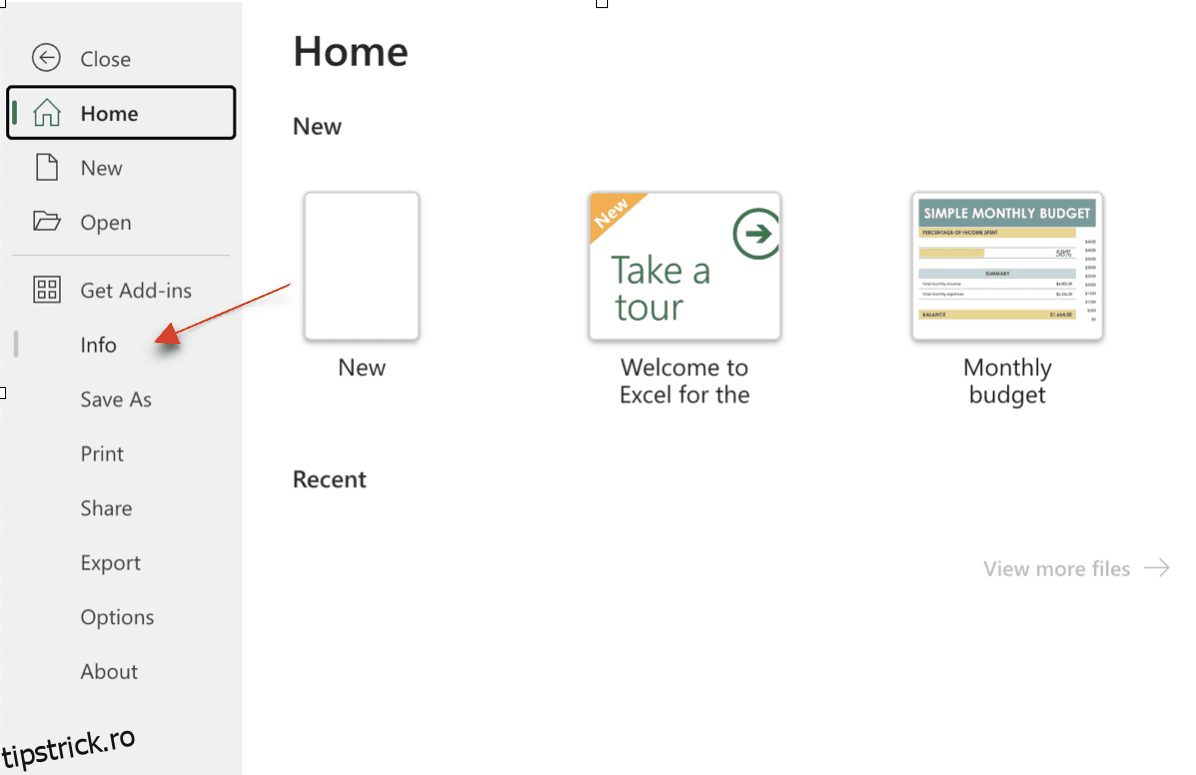Oamenii folosesc Microsoft Excel tot timpul pentru a organiza și analiza datele. Laptopul dvs. poate avea multe dintre aceste fișiere dacă utilizați Word și Excel.
Ce faci pentru a-i păstra în siguranță? Dacă securitatea vă preocupă, ar trebui să utilizați parole pentru a proteja informațiile sensibile și confidențiale.
De aceea ar trebui să învățați cum să protejați cu parolă foile de lucru Excel. De asemenea, puteți proteja cu parolă foile de calcul și registrele de lucru.
Iată cum să protejați cu parolă un fișier Excel, astfel încât nimeni să nu îl poată accesa fără permisiunea dvs.
Cuprins
De ce sunt importante fișierele Excel protejate cu parolă și cum este eficientă?
Foile de calcul Excel conțin informații sensibile. Când utilizați software-ul la serviciu, puteți accesa informațiile de contact ale clienților, informațiile despre cardul de credit, numerele de securitate socială și informațiile despre colegi.
Din păcate, uneori fișierele sunt partajate din greșeală și nu putem face nimic în acest sens. Acest lucru ar putea duce la o încălcare a datelor.
Persoanele neautorizate pot accesa date sensibile, care ar putea fi folosite pentru fraudă sau furt de identitate. Ele pot chiar să-l corupă. Prin urmare, protecția prin parolă este crucială pentru fișierele Excel.
Iată și alte motive pentru care fișierele Excel protejate prin parolă sunt importante:
- Protecția prin parolă păstrează informațiile confidențiale în siguranță.
- Limitează editarea, copierea, ștergerea și imprimarea fișierului.
- Se asigură că datele sunt protejate de manipulări rău intenționate și potențiale încălcări.
- Asigurați-vă că datele sensibile nu sunt partajate fără consimțământ.
- Protejează utilizatorii de activități rău intenționate, cum ar fi virușii informatici și încercările de hacking.
Citește și: Recuperarea parolei Excel este ușoară cu aceste instrumente
Diverse niveluri de protecție
Există trei tipuri de protecție: protecție la nivel de fișier, protecție la nivel de foi de lucru și protecție la nivel de registru de lucru.
#1. La nivel de fișier
Dacă luați această măsură, veți împiedica persoanele neautorizate să deschidă sau să modifice fișiere.
- Acces securizat la fișiere: trebuie să protejați cu parolă fișierul Excel pentru a-l deschide.
- Crearea unei parole pentru deschiderea sau modificarea unui fișier: fișierele pot fi vizualizate fără parolă, dar trebuie protejate cu parolă împotriva modificării.
- Marcați ca final: acest lucru împiedică alți utilizatori să facă alte modificări.
- Restricții de acces: permisiunile documentelor în Sistemul de management al drepturilor la informații (IRM) al companiei.
- Semnături digitale: o semnătură digitală susținută de un certificat ajută la dovedirea identității.
#2. Nivel registru de lucru
O parolă poate împiedica alți utilizatori să adauge, să mute, să șteargă, să ascundă și să redenumească foile de lucru din registrul de lucru.
#3. Nivelul foii de lucru
Folosind această funcție, puteți restricționa accesul la datele din foile de lucru, astfel încât niciuna dintre datele esențiale ale foii de lucru să nu fie afectată.
Metode pentru protejarea cu parolă a unei foi Excel
Microsoft Excel oferă mai multe metode pentru activarea protecției prin parolă. Puteți proteja un fișier Excel în două moduri diferite.
Metoda 1 – Utilizarea filei Info
Dacă faceți clic pe fila Informații, vă puteți proteja foaia de lucru creând un exemplu de registru de lucru sau deschizând unul existent.
Pasul 1 – Faceți clic pe Microsoft Office și navigați la un registru de lucru gol pentru a crea un document.
Pasul 2 – Alegeți Fișier din meniu. Vă va afișa o listă de opțiuni. Faceți clic pe „Informații” din stânga.
Pasul 3 – Fila Informații vă permite să editați setările de securitate, să vizualizați istoricul versiunilor și să gestionați opțiunile pentru registrul de lucru.
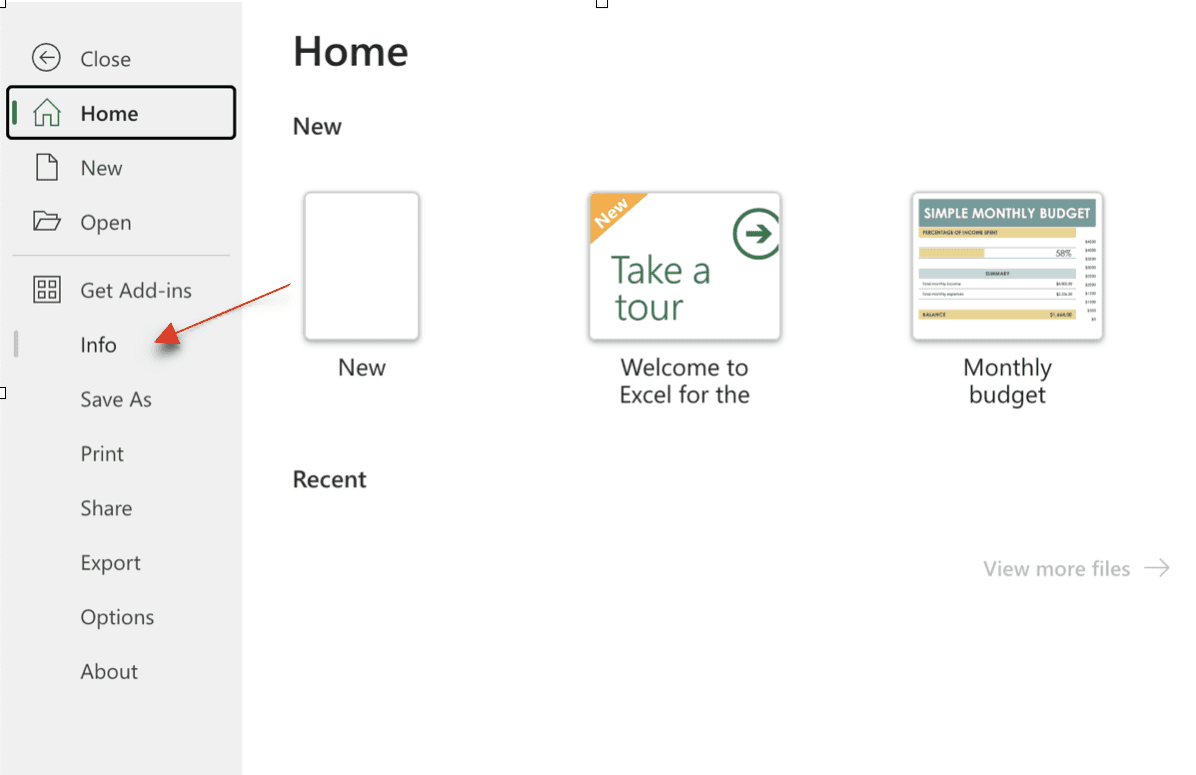
Pasul 4 – Faceți clic pe Protejați registrul de lucru în caseta drop-down. Ori de câte ori dați clic pe pictogramă, caseta drop-down se extinde.
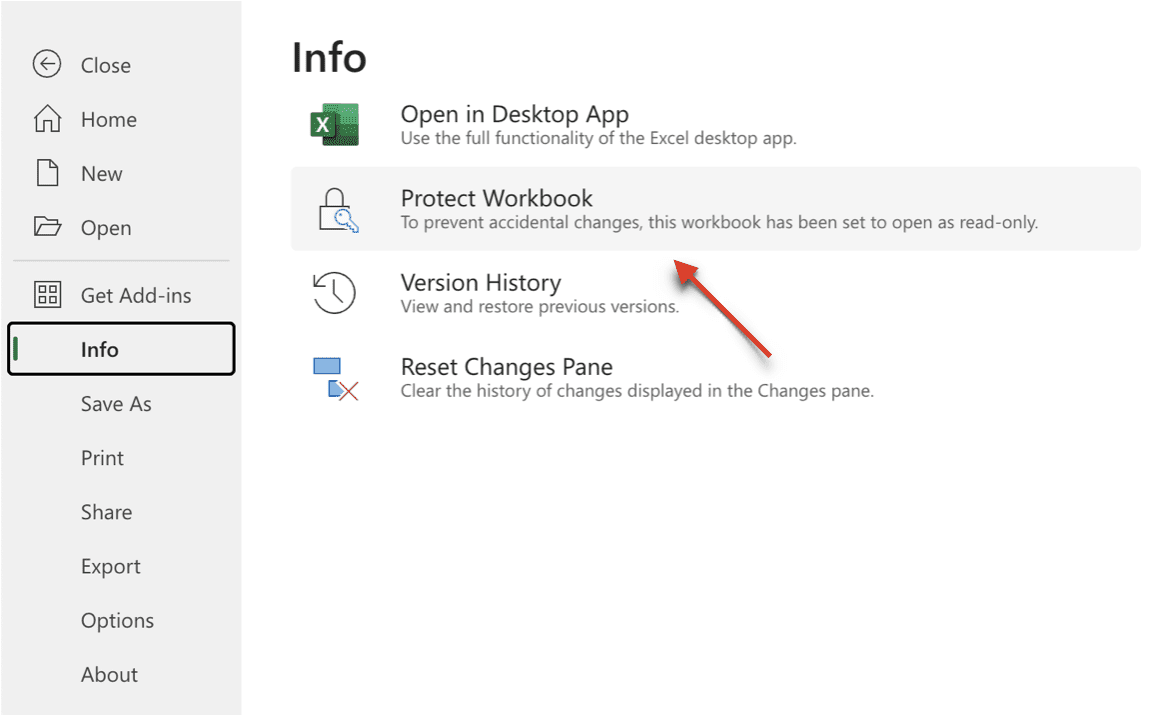
Pasul 5 – Puteți urmări cine poate vedea și face modificări în foaia de lucru utilizând opțiunea Protejați registrul de lucru.
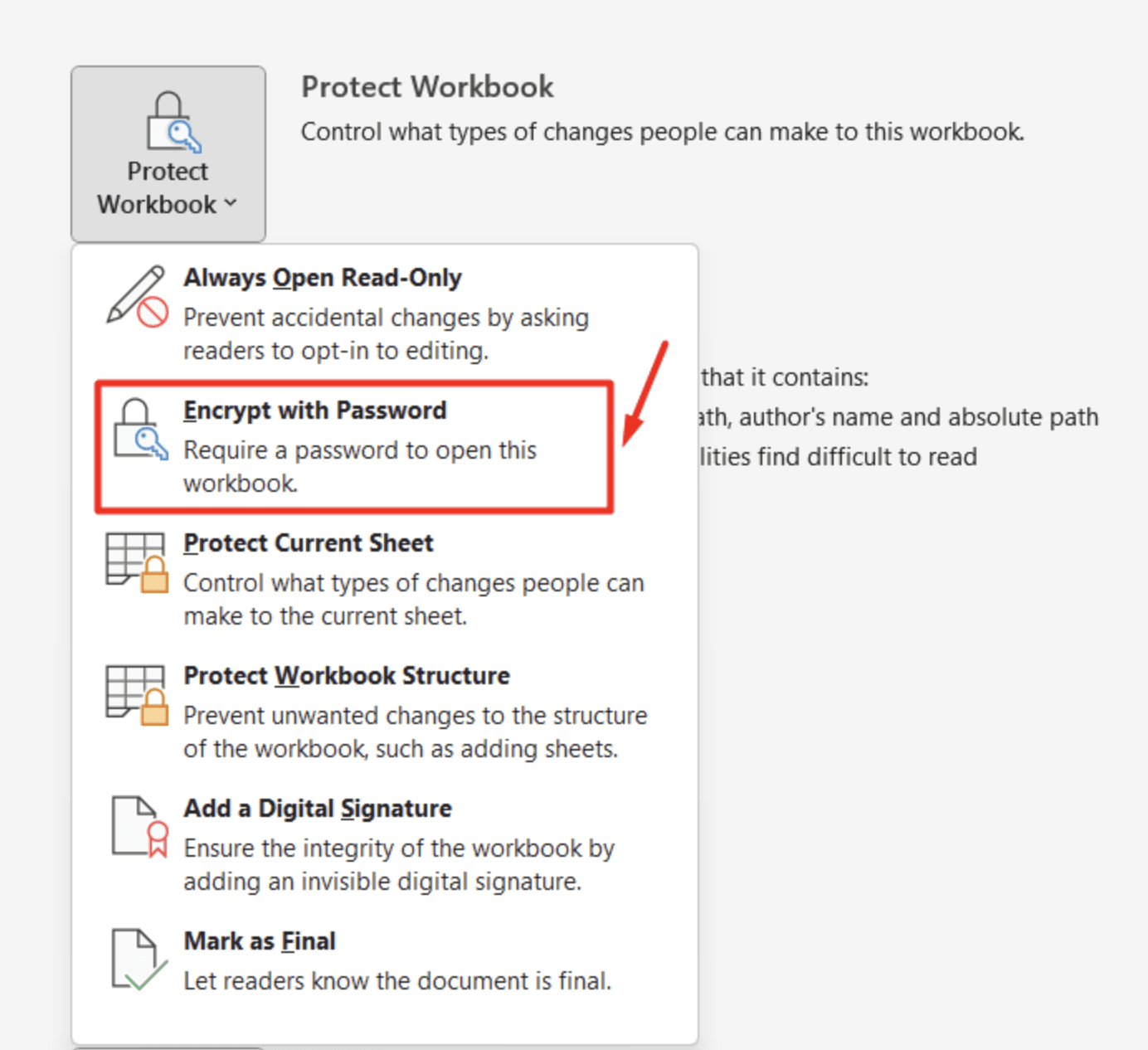
Pasul 6 – Faceți clic pe Criptare cu parolă. Vi se va cere să introduceți o parolă. Salvați parola în câmpul desemnat pentru a o aminti.
Pasul 7 – Dacă nu aveți parola pentru a prelua fișierul Excel, veți pierde accesul la foaia de calcul protejată.
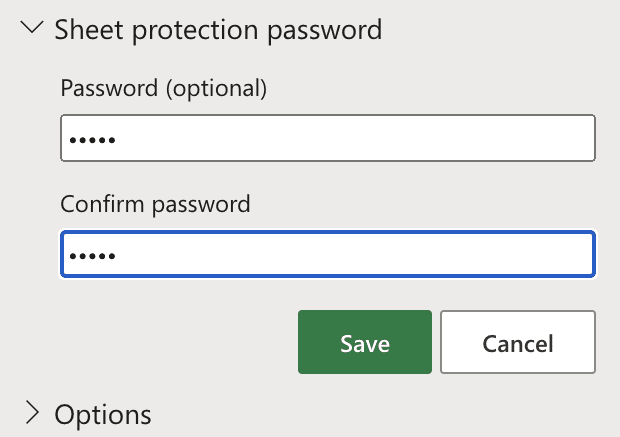
Pasul 8 – Trebuie să introduceți din nou parola pentru a confirma ceea ce ați introdus mai devreme.
- Faceți clic pe butonul „OK” din partea de jos pentru a aplica protecția prin parolă.
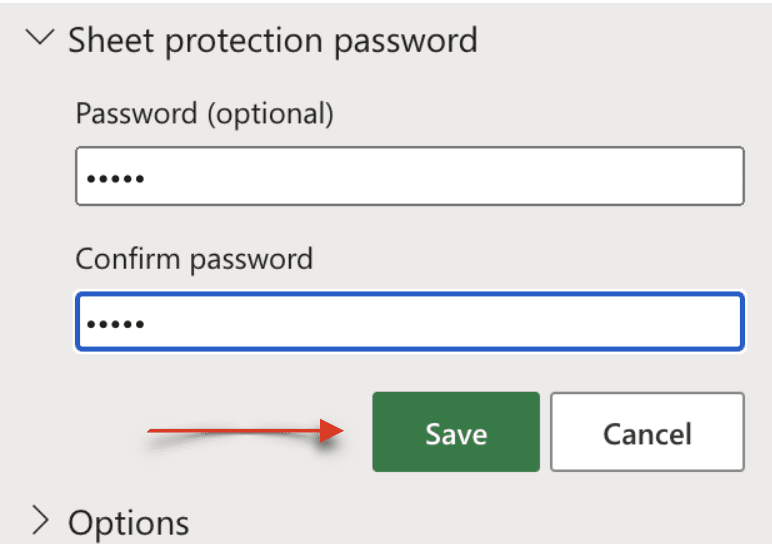
Următorul pas este să introduceți din nou parola și să faceți clic pe OK. După aceea, parola va trebui introdusă de fiecare dată când deschideți registrul de lucru. Această metodă arată cum să protejați cu parolă un fișier Excel folosind fila Informații.
Metoda 2 – Folosind fila Revizuire
Această metodă vă poate proteja foaia prin parolă dacă doriți să o faceți rapid. Când criptați foaia de lucru, asigurați-vă că urmați pașii.
Pasul 1 – Faceți clic pe foaia de lucru pe care doriți să o protejați prin parolă sau creați un nou registru de lucru gol.
Pasul 2 – Faceți clic pe fila meniului Revizuire, apoi faceți clic pe opțiunea Protejare.

Pasul 3 – Faceți clic pe opțiunea Protejați foaia din secțiunea Protejați.
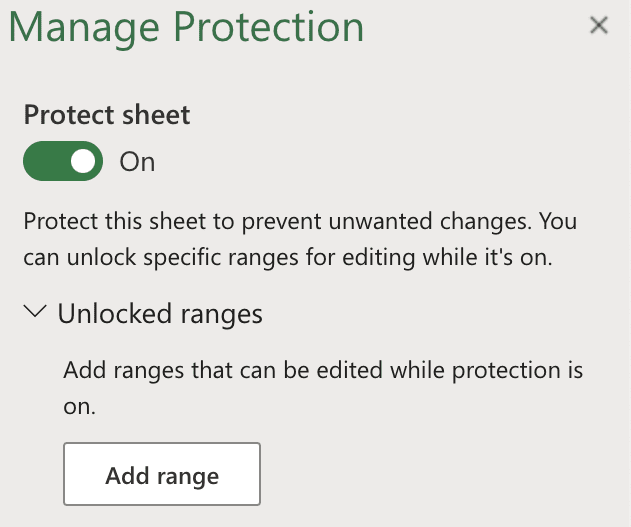
Pasul 4 – Apare caseta de dialog Protect Sheet. Introduceți parola și bifați caseta Protejați celulele și foile de lucru blocate.

Pasul 5 – Veți vedea două casete de selectare în mod implicit: Selectați celulele blocate și Selectați celulele deblocate. Puteți proteja rândurile și coloanele selectând Inserați coloane și Inserați rânduri.
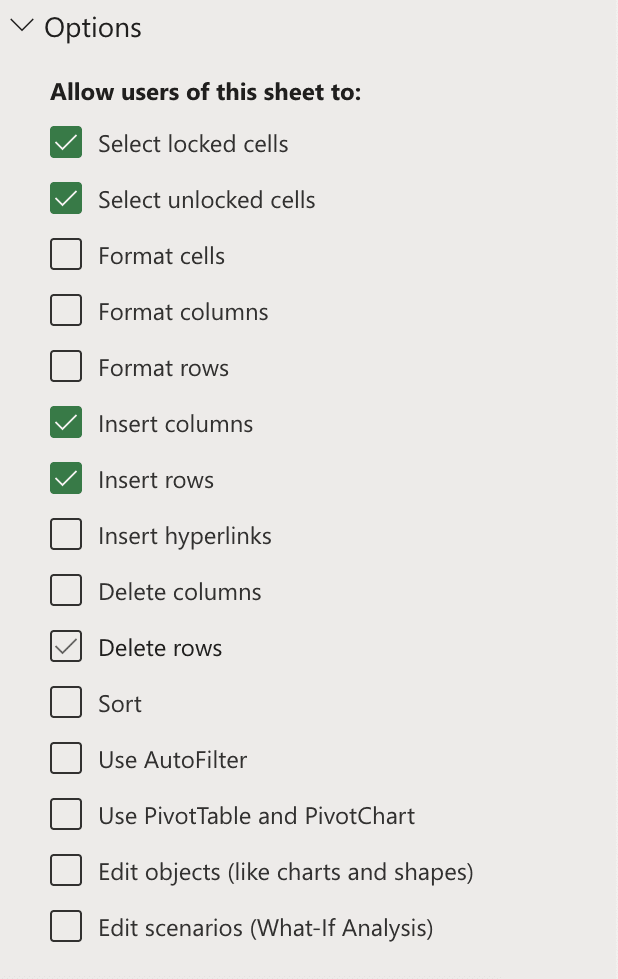
Pasul 6 – Asigurați-vă că bifați casetele potrivite pentru a vă proteja foaia. După ce ați terminat, faceți clic pe OK.
Protecția registrului de lucru Excel
Ar trebui să utilizați protecția la nivel de registru de lucru dacă nu doriți ca alți utilizatori să editeze foile de lucru din registrul de lucru.
Să presupunem că registrul de lucru conține mai multe foi de lucru, fiecare referindu-se la un anumit individ sau departament. În acest caz, puteți restricționa accesul la foile de lucru din registrul de lucru.
Puteți urma pașii de mai jos:
Pasul 1 – Deschideți un registru de lucru.
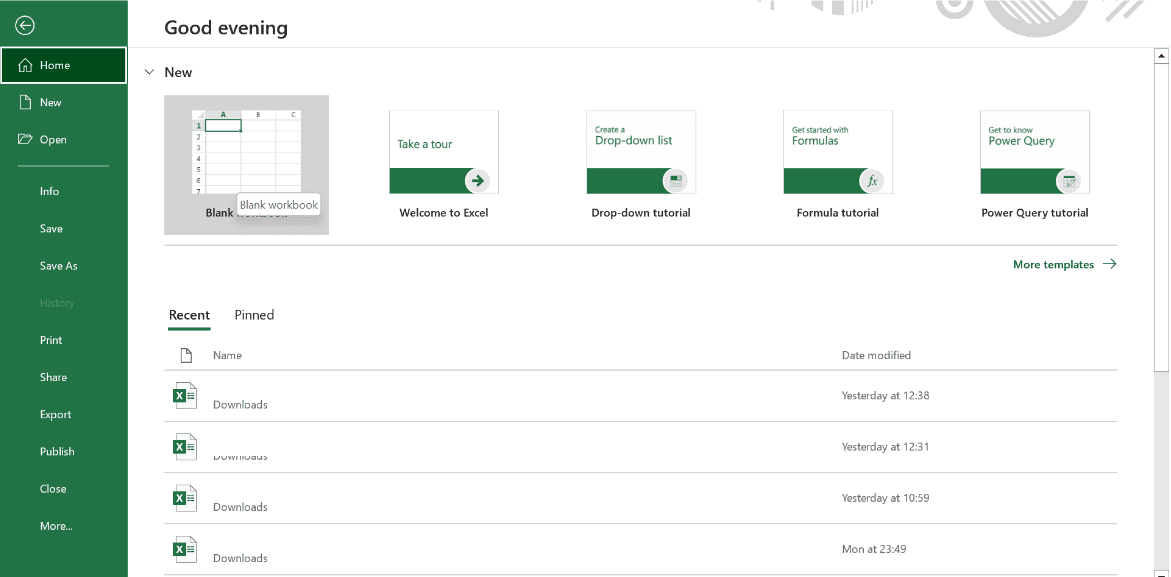
Pasul 2 – Puteți proteja un registru de lucru în Excel făcând clic pe fila Revizuire.
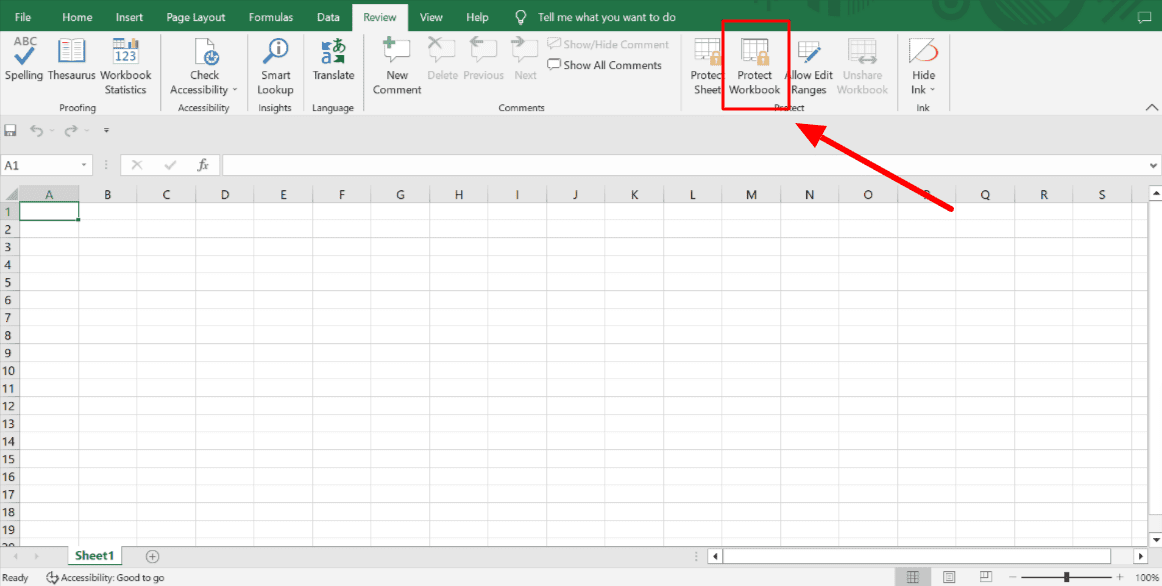
Dacă utilizatorul selectează Windows, fereastra registrului de lucru nu poate fi redimensionată, închisă, mutată sau ascunsă și neascunsă.
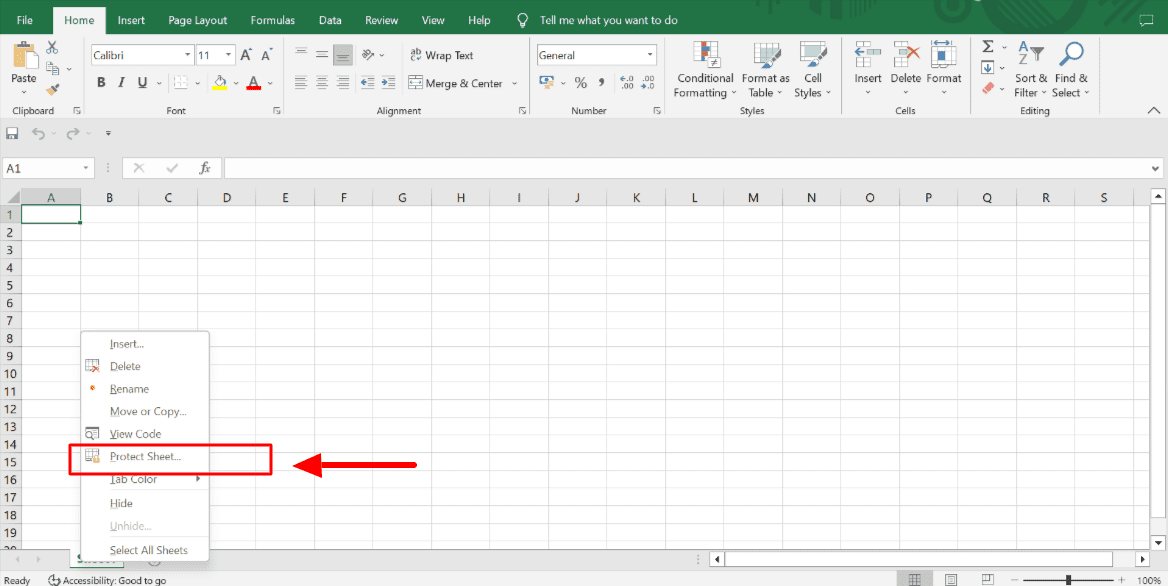
Pasul 3 – Vă rugăm să introduceți parola.
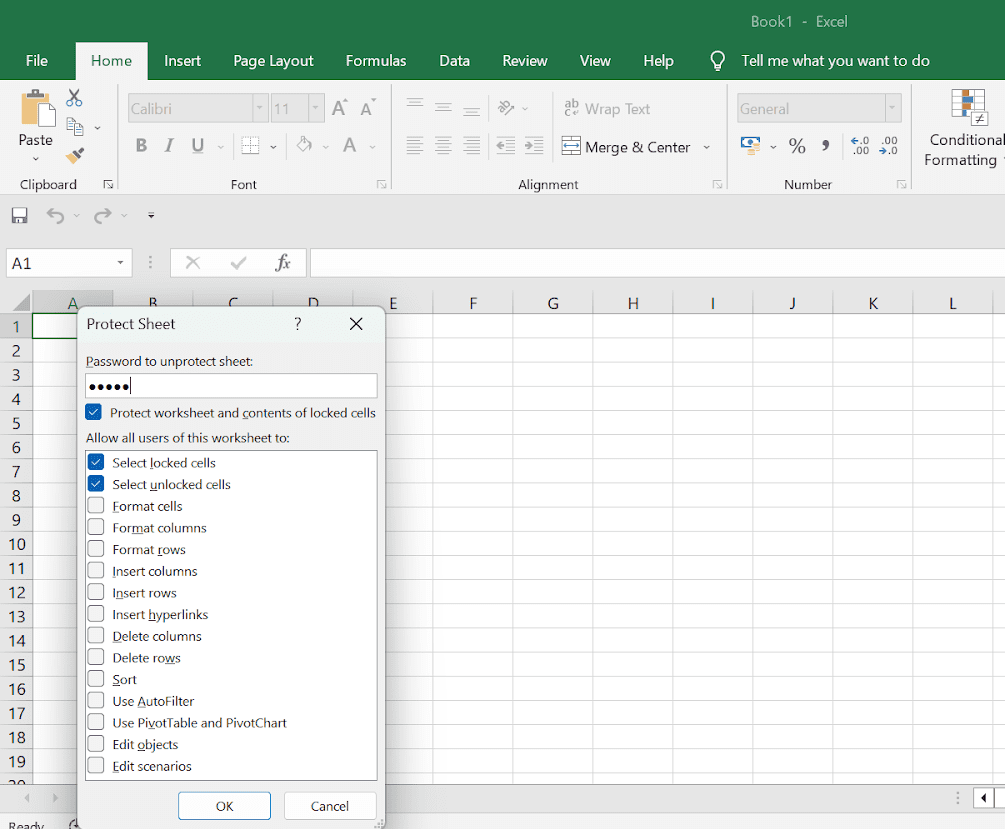
Dacă un registru de lucru nu este protejat prin parolă, oricine poate schimba informațiile sau le poate deproteja.
Pasul 4 – Vă rugăm să faceți clic pe OK pentru a vă confirma parola.
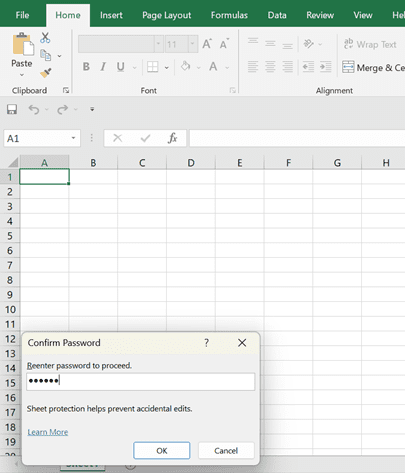
Sfaturi suplimentare pentru protecția fișierelor Excel
Ar trebui să vă protejați foile de lucru Excel cu o parolă, dar există câțiva pași suplimentari pe care îi puteți lua pentru a vă asigura că datele rămân în siguranță:
✅ Setați parametri în jurul secțiunilor foii de lucru care nu pot fi modificate sau editate. Acest lucru va ajuta la asigurarea coerenței datelor. Ar trebui să aveți grijă deosebită dacă foaia de calcul este legată de o altă foaie de calcul care se bazează pe formule și date actualizate.
✅ Mențineți un manager de parole și schimbați-vă parolele frecvent. O companie ar trebui să actualizeze parolele prompt atunci când accesul personalului la fișiere se modifică, pentru a se asigura că numai angajații actuali au acces și pot vizualiza fișierele.
✅ Vă rugăm să vă asigurați că nivelurile de permisiuni „vizualizare” și „editare” sunt setate în funcție de cine poate face modificări și cine poate vizualiza doar documentul. De exemplu, dacă partajați fișiere doar pentru referință, „vizualizarea” este opțiunea corectă, deoarece persoana sau echipa nu va trebui să modifice datele.
Cuvinte finale
Protejarea foilor de calcul Excel cu parole este o metodă simplă și eficientă de protecție a datelor. Poate preveni atacurile rău intenționate și accesul neautorizat și vă poate proteja datele.
Parolele puternice și măsurile de securitate, cum ar fi autentificarea cu doi factori, pot proteja datele comerciale sensibile și pot preveni încălcarea datelor.
Apoi, vedeți cum să protejați un PDF prin parolă.